Ampliar el almacenamiento de PS5 con un SSD M.2: cómo hacerlo y análisis de rendimiento

Análisis del Samsung 980 Pro en PS5, un SSD Gen4 que hemos instalado en la consola de Sony para mostrar cómo se amplía el almacenamiento de la consola y cómo rinden los juegos que instalamos en esta unidad.
La semana pasada, Sony lanzó la esperada actualización de PS5 -análisis- que permite ampliar el almacenamiento con unidades SSD que compremos en cualquier comercio.
Era una característica que sabíamos que llegaría a la consola, pero que no terminaba de aterrizar y que, además, era muy necesaria debido al tamaño de los juegos y a que los 800 GB internos se quedan algo cortos.
Ahora, hemos podido poner las manos encima de un 980 Pro de Samsung y lo hemos instalado en la consola para contaros cómo rinde y qué tal el proceso de instalación.
Apartados:
Requisitos del SSD para PS5
Lo primero que debemos decir es que no todos los SSD PCIe M.2 son compatibles con PS5. Debido a los requisitos de Sony y al uso tan intensivo que se hace del SSD en la consola, debemos tener una unidad Gen4.
¿Por qué? Bueno, no todos los juegos son tan exigentes como Spider-Man -análisis- o Ratchet&Clank -análisis- con esta unidad, pero los que sí lo son... pues eso, necesitan un gran ancho de banda y una lectura de más de 5.500 MB/s.
Si queréis acertar el tiro a la hora de hacer la compra, estos son los requisitos publicados por la propia Sony:
| SSD compatible con PS5 | |
|---|---|
| Interfaz | PCI-Express Gen4x4 compatible con SSD M.2 NVMe (Key M) |
| Almacenamiento | De 250 GB a 4 TB |
| Tamaño compatible | 2230, 2242, 2260, 2280, 22110 |
| Anchura con disipador | Hasta 25 mm |
| Longitud con disipador | 30/40/60/80/110 mm |
| Grosor con disipador | Hasta 11,25 mm (hasta 8 mm desde encima del panel, hasta 2,45 mm desde debajo del panel) |
| Velocidad de lectura secuencial | Se recomienda 5,500 MB/s o más |
| Tipo de conector | Conector 3 (clave M) |
Nosotros, como digo, hemos probado el Samsung 980 Pro, un SSD de alta gama en su versión de 256 GB, la más pequeña admitida por la consola. Se trata de solo una prueba y sí, si lo que realmente necesitáis es más espacio, mejor apuntad al de 500 GB o 1 TB. Eso sí, el precio es alto.
Y el análisis lo hemos hecho con el disipador puesto, uno de aluminio de lo más sencillo que nos costó unos 10 euros en Amazon y que sirve para proteger un poco la unidad.

Sony recomienda que cuente con disipador y, aunque estas unidades están preparadas para altas temperaturas, como el uso que se va a hacer de ellas en algunos juegos es mucho más extremo que el que podemos hacer en un PC, mejor prevenir que curar y comprar un disipador.
Cómo instalar la unidad
Dicho esto, vamos con los pasos para instalar el SSD. Realmente, se trata de un proceso de lo más sencillo y que tenéis en el tutorial en vídeo que os dejamos a continuación, así como en el videoanálisis que pusimos al comienzo del artículo.
- Ponemos la consola boca abajo y hacemos presión para que la carcasa salga.
- Así, podemos ver el ventilador, el lector de Blu Ray (en el modelo con lector, evidentemente) y el protector del SSD.
- Hay varias medidas y lo que debemos hacer es quitar el tornillo que está en un extremo y poner la arandela en el punto que corresponda con nuestro SSD.
- Colocamos el SSD y ponemos el tornillo para asegurarlo.
- Colocamos de nuevo el protector de la unidad, atornillamos y cerramos la carcasa.
Hecho esto, encendemos la consola y seguimos los pasos para formatear el SSD. En ese momento os dará una estimación de la velocidad de lectura y os dirá si todo es correcto.

Si es el caso, os recomiendo ir al apartado de 'Configuración' y 'Almacenamiento' para definir en qué unidad queréis que se instalen los nuevos juegos, si en la interna o en el SSD M.2.
Prueba de juegos
Vamos con los juegos, ya que hemos probado qué tal la velocidad de los nativos para PS5 al instalarlos en el SSD y, además, cómo se portan en comparación con el SSD interno.
Y lo cierto es que, en este apartado, tenemos poco que decir, ya que la experiencia es muy, muy, muy similar a la que ofrece el almacenamiento interno soldado a la placa.
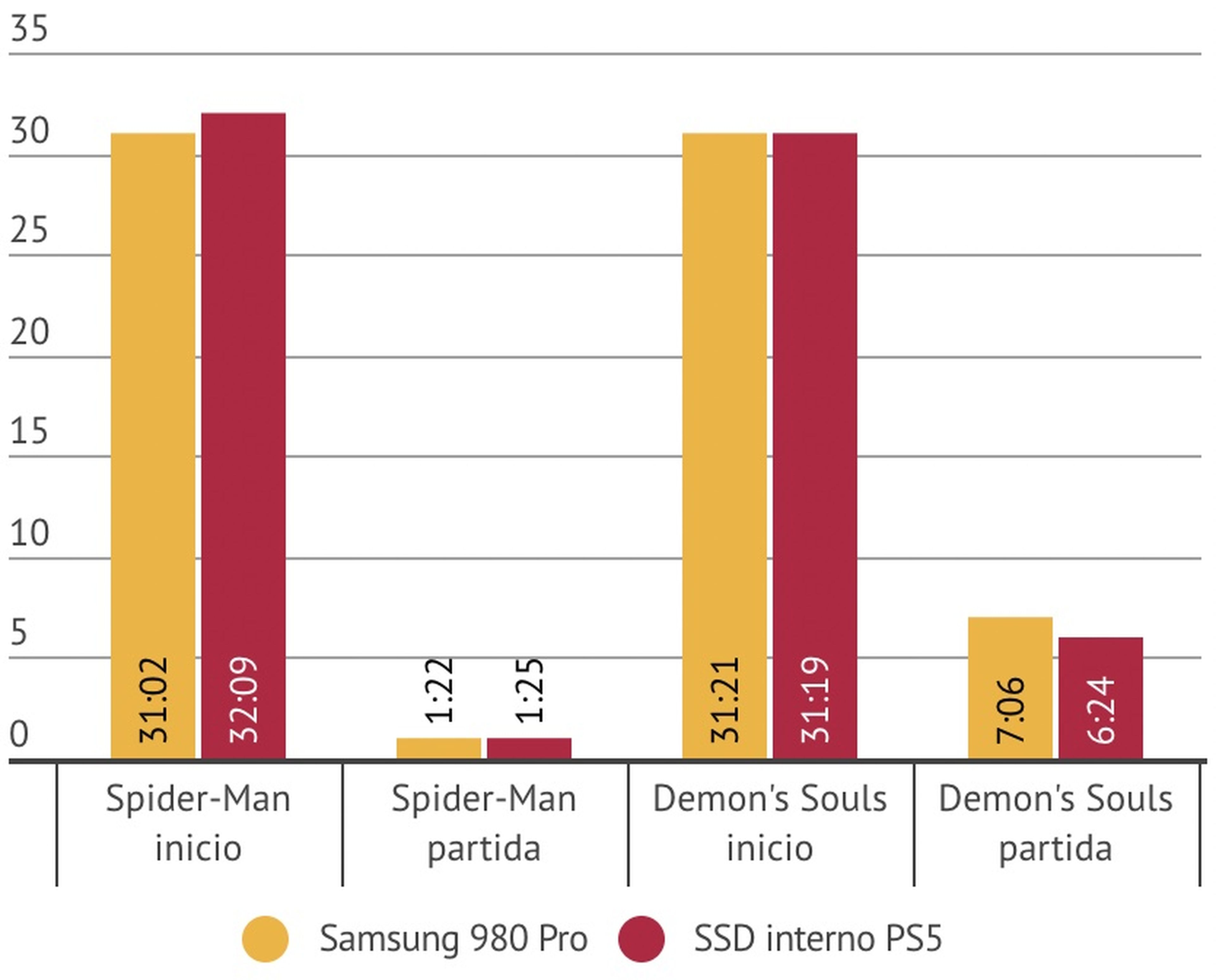
No he notado que haya un streaming de texturas más lento y, además, los tiempos de carga son prácticamente calcados entre el 980 Pro y el almacenamiento interno.
Precisamente este es el motivo por el que Sony indica que sea un SSD Gen4 y no una versión anterior. Y, además, no es una recomendación, ya que un SSD Gen3 no funciona y si instalamos uno, la propia consola nos pide que instalemos una unidad más rápida.
También he estado jugando a Ratchet&Clank Una dimensión aparte, que es el juego que más exprime el SSD de la consola y no he tenido ningún tipo de problema ni en la carga de mundos ni en las pequeñas cargas de escenario que hay dentro de cada nivel.
Todo ha fluido como si estuviera jugando en el SSD interno.
Conclusión
Al final, tenemos una instalación que, obviamente, no es tan sencilla, cómoda o práctica como la de la tarjeta de expansión de Xbox Series, que analizamos hace unos meses.
Esa tarjeta la puedes coger en caliente en cualquier momento y llevarla a otra consola, pero con el SSD ampliado de PS5 lo que tenemos es una experiencia más similar a la de un PC. Es decir, una unidad que instalamos una vez y que no deberíamos tocar, ya que no es su propósito.
De momento, ampliar el almacenamiento con unidades grandes Gen4 es muy caro, pero lo bueno de este sistema es que no es algo propietario y podemos elegir cualquier marca. Además, bajará rápidamente de precio debido a la expansión del formato.
Y a la hora de jugar todo ha ido como la seda y no he tenido problema alguno ni con carga de juegos ni con las texturas, es como jugar en el almacenamiento nativo.
Otros artículos interesantes:
Descubre más sobre Alejandro Alcolea Huertos, autor/a de este artículo.
Conoce cómo trabajamos en Computerhoy.
Productos: Sony PlayStation 5

